Интерфейс веб-панели «Склада 15»
В «Складе 15» версии 2.0 и выше появилась веб-панель, которая позволяет осуществлять все базовое администрирование базы в браузере, без помощи панели управления и обработки в 1С.
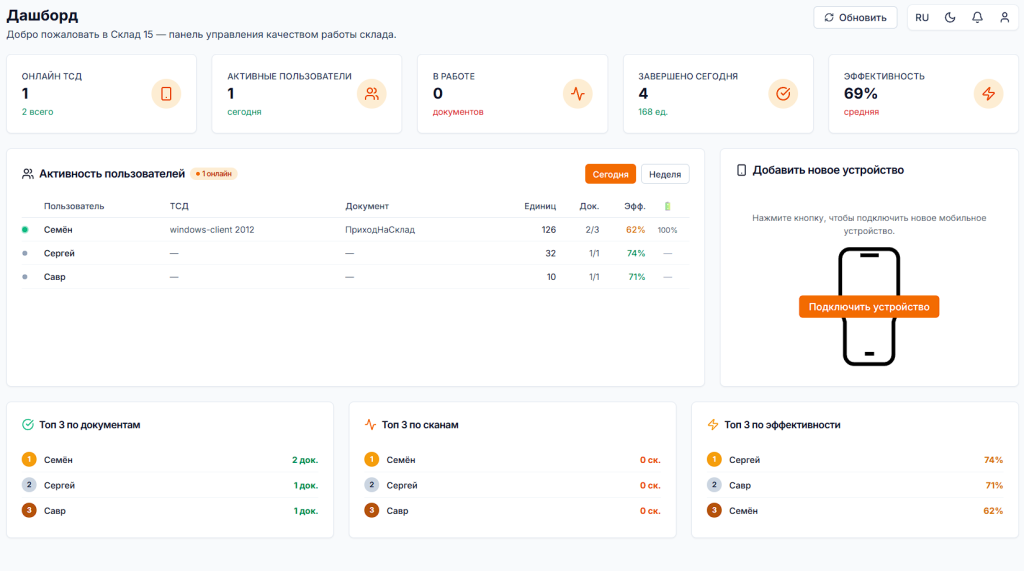
Возможности веб-панели:
- аналитика по документам и справочникам;
- мониторинг оборудования;
- настройка обмена с 1С;
- просмотр остатков по ячейкам;
- управление пользователями/ группами;
- настройка HYDB и др.
Как открыть веб-панель
Запустите менеджер баз с помощью ярлыка на рабочем столе.
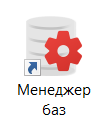
В списке баз (если у вас установлено больше одной) выберите нужную и нажмите на указанную кнопку, либо на три точки справа, а затем «Открыть базу».
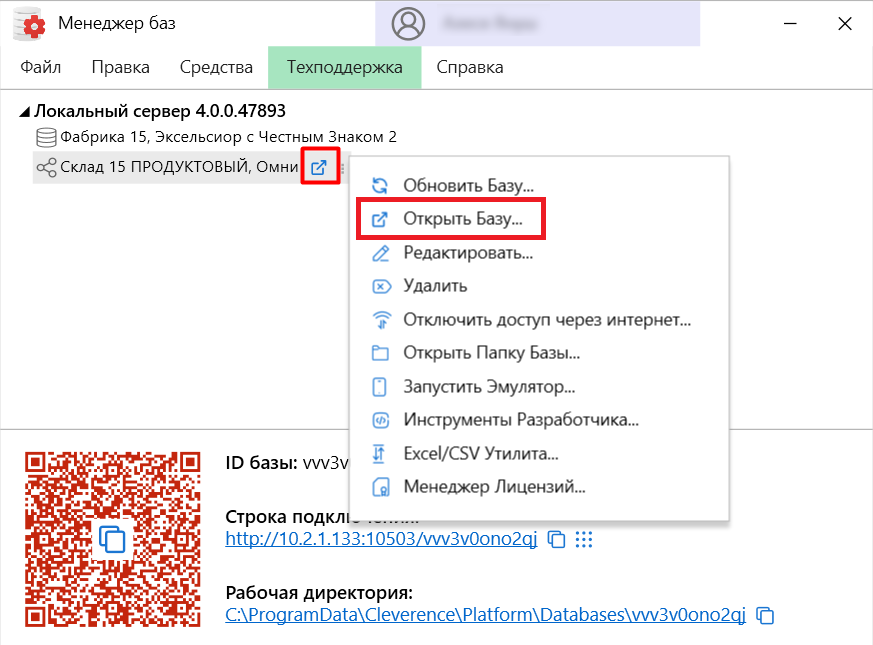
В браузере, установленному по умолчанию, откроется веб-панель базы «Склада 15».
Функционал веб-панели
Дашборд
На дашборде отображается аналитика по базе: сколько документов было обработано, сколько находится в работе, количество активных устройств, а также статистика активности пользователей ТСД.
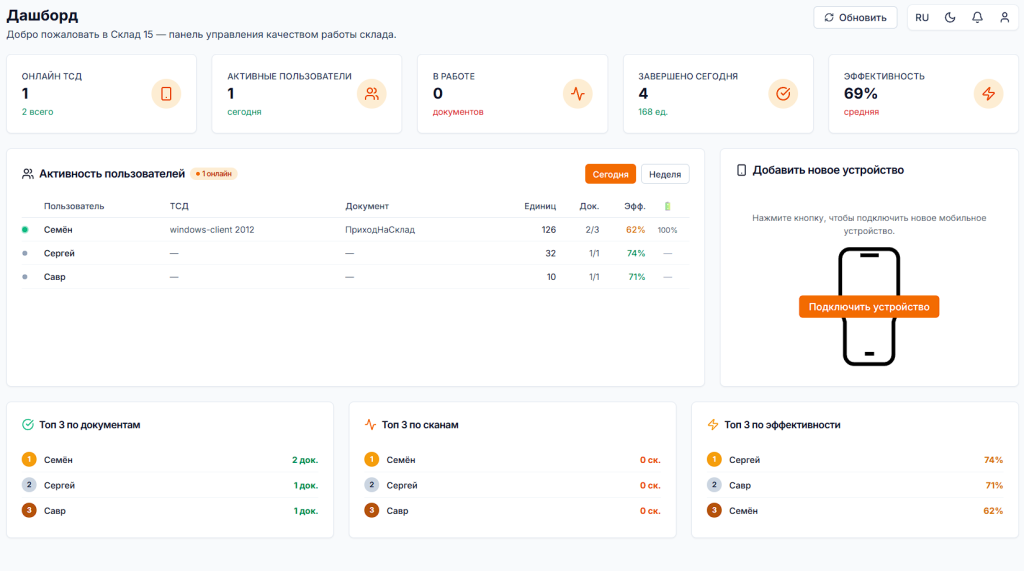
Также на дашборде есть QR-код для скачивания приложения «Склад 15» на устройство, а также для подключения его к базе. Открыть QR можно с помощью кнопки «Подключить устройство». Первое сканирование скачивает приложение на ваш ТСД, второе сканирование (из открытого на устройстве приложения «Склада 15») подключает ТСД к базе.
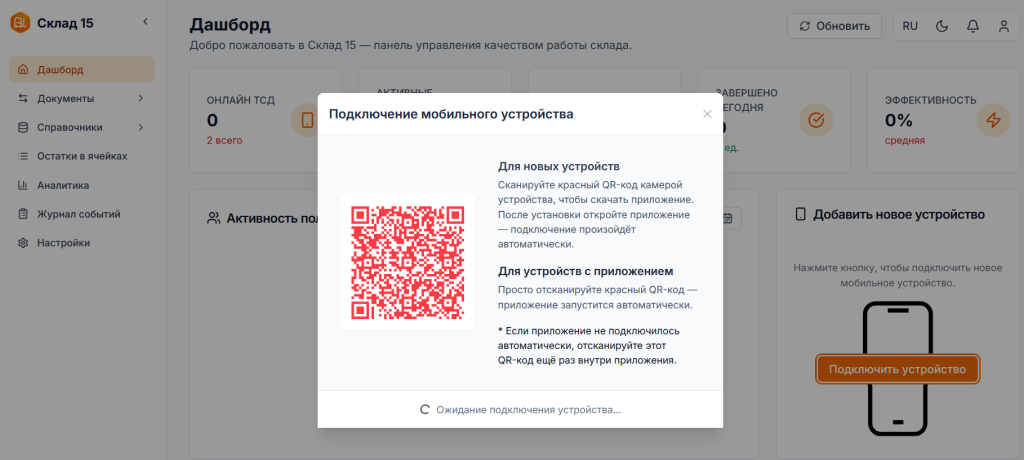
Документы
На вкладке «Документы» отображается список документов с сервера Клеверенс (которые выгружались из 1С на устройство или загружались обратно). Можно просматривать полный список (кнопка «Все»), или отфильтровать по типу документа (например, «Приемка» или «Списание»). Также можно выбрать отображаемые колонки документа, чтобы показывать только нужную информацию.
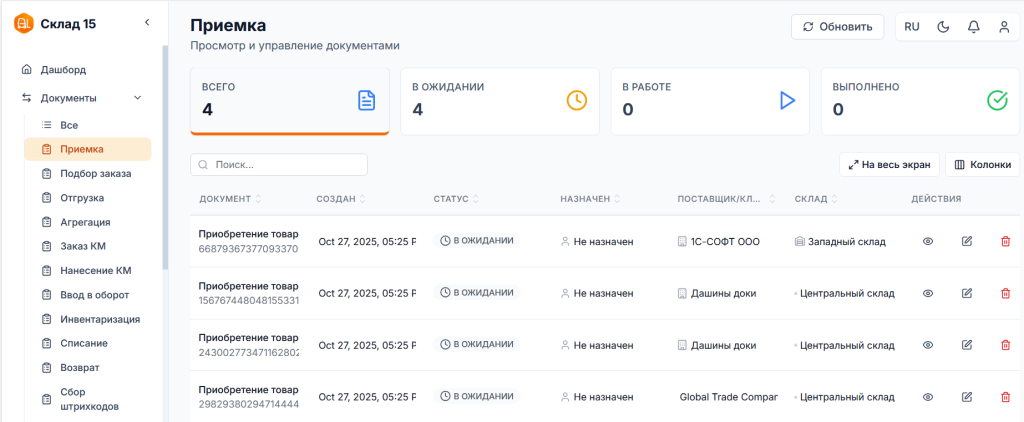
В верхней части вкладки отображается аналитика по документам, в нижней — их список. Для подробного просмотра строк можно открыть любой документ из списка, а также отправить документ на печать.
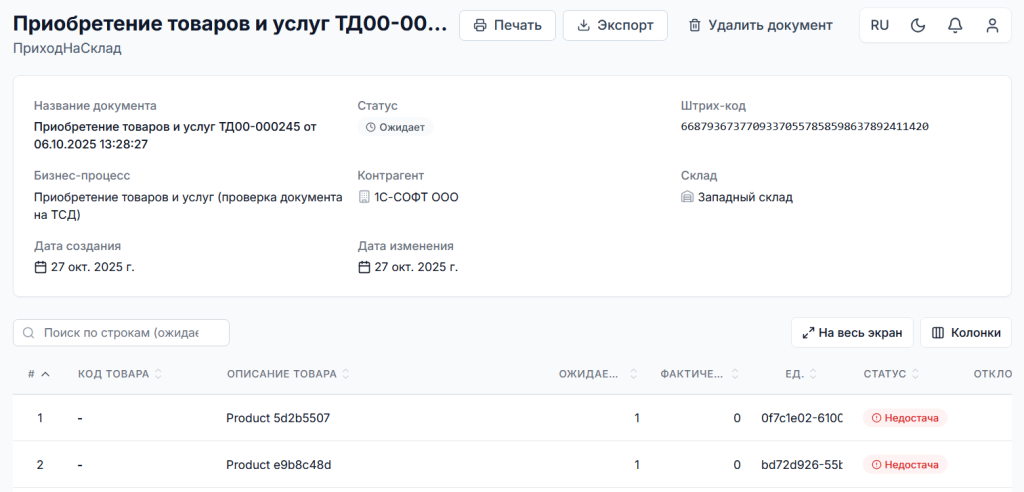
Справочники
Доступны два вида справочников:
- «Товары» — список номенклатуры из 1С с ценами, характеристиками и остатками.
- «Местоположения» — зоны отгру�зки, приемки, ячейки адресного склада.
Можно просмотреть быструю аналитику по товарам или добавить новый товар. В справочнике местоположений можно ещё распечатать этикетку со штрихкодом ячейки.
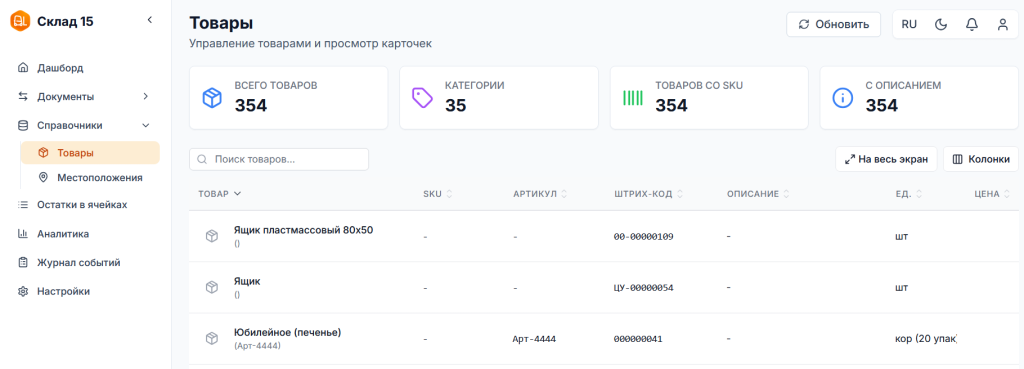
Остатки в ячейках
Отслеживание товаров на адресном складе. Поиск можно вести как по ячейке, так и по товару. Можно выбрать ячейку из списка и проверить её содержимое, переместить товар из одной ячейки в другую, распечатать этикетку со штрихкодом ячейки.
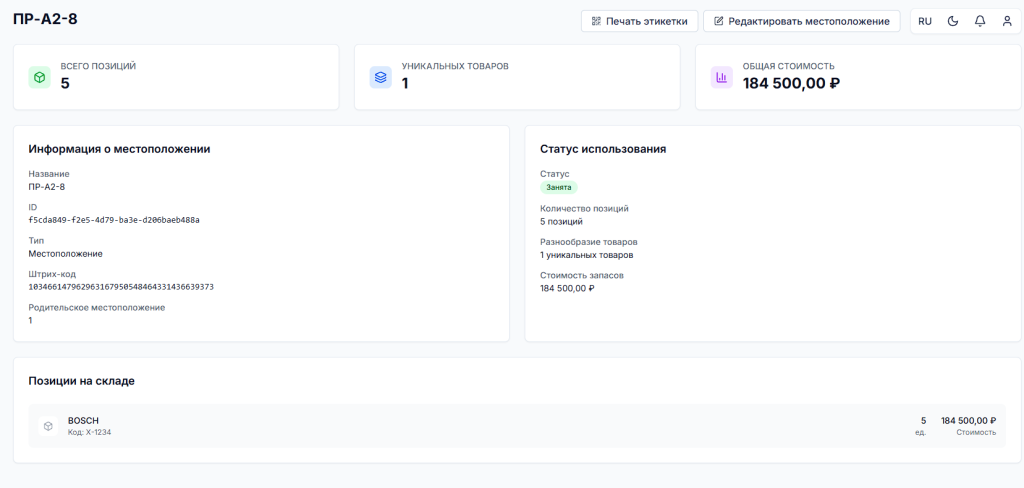
Аналитика
Анализ производительности и расчет KPI сотрудников за выбранный промежуток времени. Итоговые результаты могут быть представлены в виде таблицы, текста, графика.
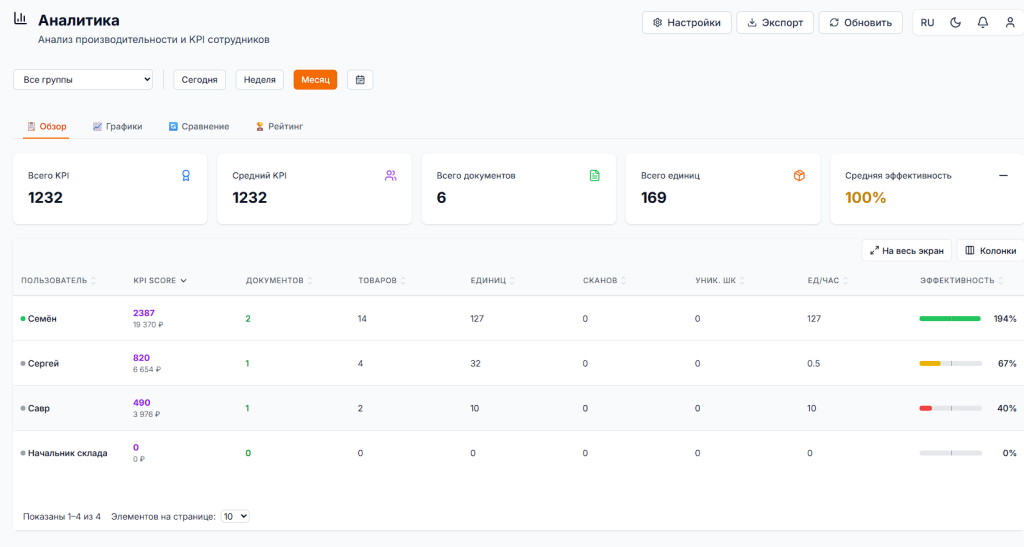
Также можно собрать статистику работы по конкретному пользователю и представить её в удобном для просмотра виде (график, таблица).
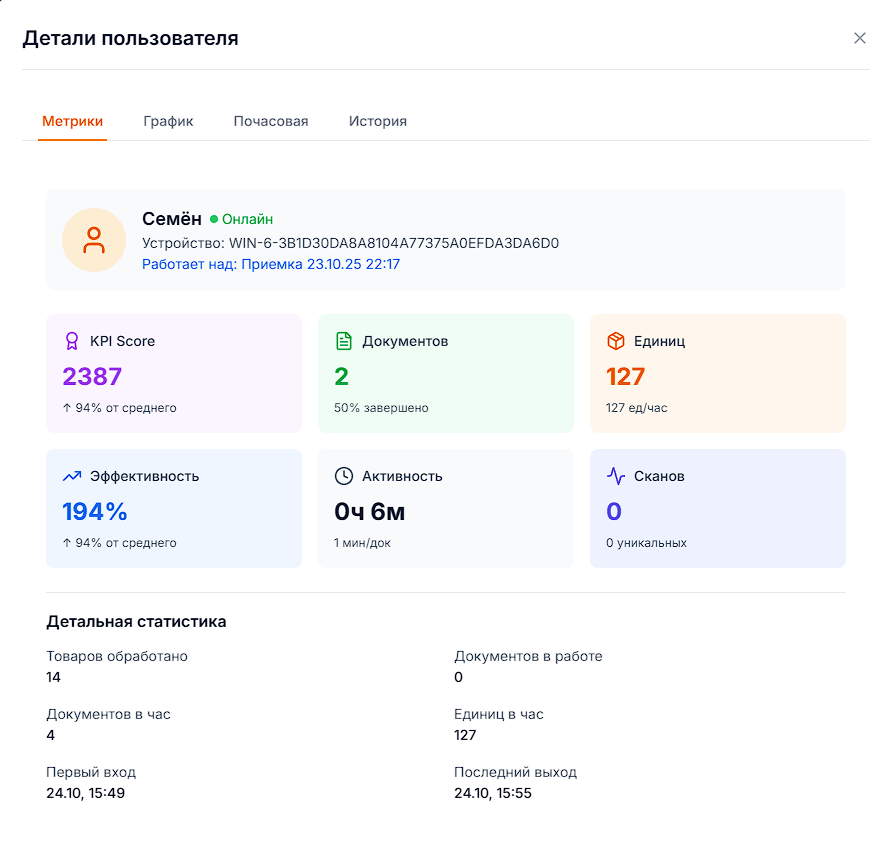
Журнал событий
Просмотр всех системных событий и уведомлений, кроме ошибок из логов сервера. С помощью фильтра можно задать категорию отображаемых сообщений и сохранить заданные параметры.
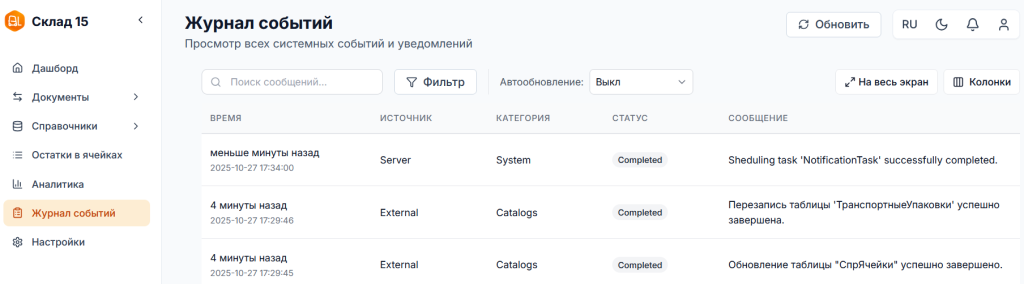
Настройки
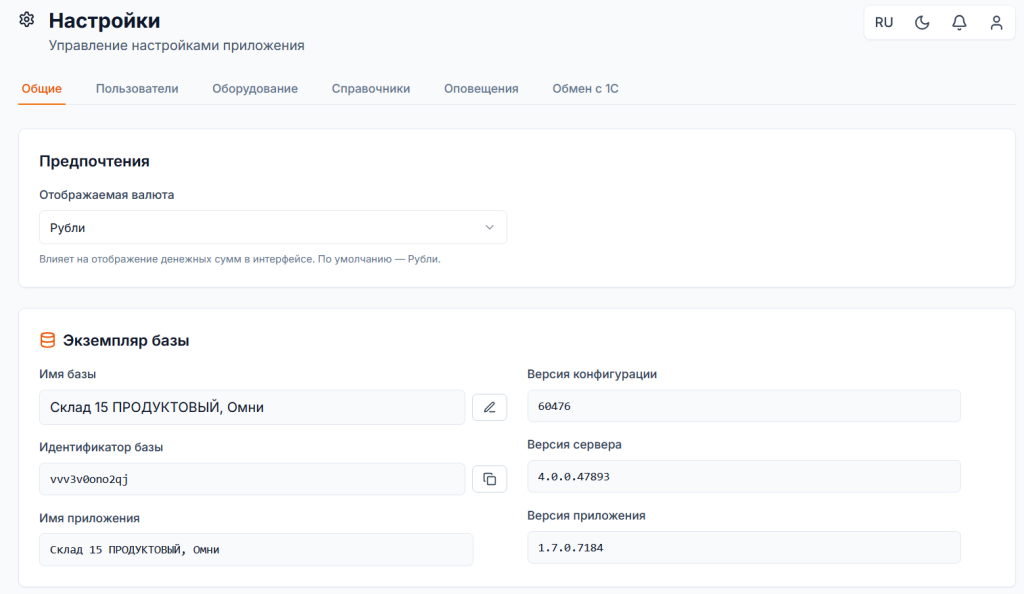
В окне настроек доступны следующие вкладки:
- «Общие настройки» — валюта, информация о базе «Склада 15», настройки подключения к этой базе.
- «Пользователи» — информация о группах и пользователях Клеверенс, с возможностью добавления новых или удаления ненужных.
- «Оборудование» — информация о подключенных к базе мобильных устройствах (состояние, наличие лицензии, нахождение в сети). Можно подключить новое устройство по QR-коду с помощью кнопки «Добавить устройство».
- «Справочники» — настройка гибридного обмена (HYDB) для отдельных справочников. Можно убрать некоторые справочники из обмена (кнопка «Отключить») или включить для них место приоритетного поиска (устройство, сервер, 1С).
- «Оповещения» — можно настроить отправку сообщений из журнала событий на e-mail, предварительно задав фильтр интересующей категории сообщений.
- «Обмен с 1С» — можно изменить настройки подключения «Склада 15» к 1С. После нажатия на кнопку «Обмен с 1С» откроется мастер настройки, который можно перепройти заново. Если подключение к 1С не было настроено ранее, кнопка «Настройка 1С» будет отображаться в меню слева.